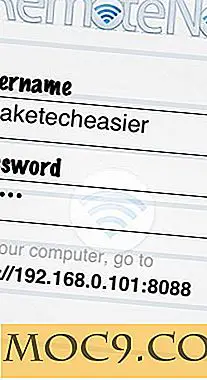Alternote - Een rommelvrije en krachtige op Evernote gebaseerde notitie-app voor Mac OS X.
Als het gaat om het maken van aantekeningen en het verzamelen van notities, is Evernote een van de populairste apps die er zijn. Het wordt geleverd met tal van functies, zoals het knippen van webpagina's, het vastleggen van schermen, het bewerken van basisnoten en zelfs het maken van presentaties om ervoor te zorgen dat gebruikers gemakkelijk notities, fragmenten, bladwijzers, afbeeldingen, PDF of iets anders kunnen verzamelen. Maar hoe krachtig het ook is, Evernote heeft zijn eigen tekortkomingen.
De gebreken en de alternatieven
Hoewel Evernote alle essentiële behoeften aan het maken van notities omvat voor gemiddelde gebruikers, kunnen meer serieuze schrijvers meer functies gebruiken die algemeen beschikbaar zijn in andere notitie-apps. Het is bijvoorbeeld vreemd dat Evernote-gebruikers door hoepels moeten gaan om het aantal woorden te zien. Er is geen manier om kopteksten te maken (H1, H2, H3, etc.), dus gebruikers moeten genoegen nemen met de combinatie van vetgedrukte en lettertypegrootte als de meer lastige vervanging. Ondersteuning voor Markdown ontbreekt ook.
Evernote is aanzienlijk beter dan de alternatieven in de zoekafdeling. Maar je moet de mentaliteit verschuiven van een op een notebook gebaseerde naar een op tags gebaseerde organisatie om het meeste voordeel te halen uit het geavanceerde zoekvermogen van Evernote. Als u uw notities met stapels notitieblokken organiseert, wordt uw Evernote in een handomdraai stapels rommel.
Om de ontbrekende functies voor het maken van aantekeningen en verschillende manieren om uw notities te organiseren te krijgen, kunt u overschakelen naar andere notitie-apps. Er zijn tal van alternatieven die u kunt kiezen, zoals Simplenote, One Note, Letterspace of zelfs de op blogs gebaseerde DeskPM. Maar velen van ons hebben onze tijd en moeite geïnvesteerd in het bouwen van onze persoonlijke Evernote, en schakelen betekent het proces opnieuw opstarten vanaf nul.
Gelukkig is er Alternote (alleen OS X). Deze Evernote-gebaseerde app voor het maken van aantekeningen en organiseren laat je je Evernote-collectie behouden en geeft je meer functies en een betere schrijfervaring. Het lijkt op het gebruik van Evernote met steroïden.
Focus op uw schrijven
Zoals de naam al doet vermoeden, is Alternote een alternatieve Evernote-client en maakt gebruik van Evernote-gegevens. Je kunt al je Evernote-notitieblokken in Alternote opnemen als je dat wilt, maar voor mij is dat de bedoeling om de alternatieve client in de eerste plaats te gebruiken. Het mooie van Alternote is dat je kunt selecteren welke notitieblokken je wilt gebruiken. Het betekent dat je niet al je rommel hoeft mee te nemen en je alleen op een paar notebooks kunt concentreren die ertoe doen.
Als u selectieve synchronisatie wilt uitvoeren, gaat u naar 'Voorkeuren' (Command + Comma), selecteert u het tabblad 'Synchroniseren' en 'Controleert' de notitieblokken waarop u wilt werken.

Een andere Alternote-functie die u kan helpen uw notities beter te organiseren, is de kleurmarkering. Met deze functie kunt u snel zien welke tags aan welke notities zijn toegewezen door er gewoon naar te kijken. U kunt kleur aan uw tag toevoegen door met de rechtermuisknop op de tag te klikken en 'Kleur wijzigen' te kiezen en de gewenste kleur te selecteren in het pop-upmenu.

Alternote wordt ook geleverd met de minimalistische schermvullende "Distraction-Free" -modus om u te helpen concentreren op niets anders dan uw schrijven. Om het te activeren, beweeg je de muisaanwijzer naar de rechterbovenhoek van je notitie en klik je op het rechter pictogram.

Naast de afleidingsvrije schakelaar bevindt zich het menu "Lettertype en kleurenschema" ernaast. U kunt kiezen uit een van de beschikbare lettertypen voor de weergave van Alternote, de lettergrootte aanpassen, de ruimte tussen de lijnen instellen en de achtergrondkleur tussen licht en donker (dag- en nachtmodus) wijzigen om beter bij uw werkomgeving te passen en om makkelijker voor je ogen.

Als u uw notitie openbaar wilt maken of uw notitie wilt afdrukken, kunt u de knop "Delen" gebruiken. Als u de actie ongedaan wilt maken en uw notitie weer privé wilt maken, klikt u nogmaals op de knop.
De laatste knop in het menu rechtsboven is de "Ster" -knop om uw aantekeningen te waarderen. U kunt deze knop gebruiken om de notities te markeren die u het meest gebruikt - misschien uw favoriete artikelen of het schrijven waaraan u momenteel werkt. Deze biljetten met een ster zijn snel toegankelijk via het item "Met ster" in de linkerzijbalk.

Als extra tips, als je met je muis op de onderkant van het scherm beweegt, kun je het aantal woorden en de tags zien. Je kunt hier ook tags toevoegen.
Spelen met bewerken en headers
Als u schrijft voor internet, is de mogelijkheid om snel een koptekst te maken cruciaal. Evernote geeft je niet de mogelijkheid om dat te doen, maar Alternote wel. U hoeft alleen het woord of de zin te markeren waarvan u een koptekst wilt maken en de koptekst te kiezen in het pop-upbewerkingsmenu. Als de H1 en H2 uit het snelmenu niet genoeg zijn, kunt u het menu "Opmaak -> Kop invoegen" gebruiken om toegang te krijgen tot H6.

Andere bewerkingsopties die toegankelijk zijn via het snelmenu, zijn vet, cursief, link invoegen, geordende en ongeordende lijst en vinkje.
Degenen die bekend zijn met markdown kunnen er ook mee spelen in Alternote. Als u bijvoorbeeld twee "#" -symbolen voor een frase plaatst, zal Alternote de frase automatisch omzetten in H2. Op dit moment heeft Alternote de markdown niet volledig ondersteund, maar de ontwikkelaar belooft dat dit in toekomstige versies zal gebeuren.
Is Alternote voor jou?
Alternote is nog in de kinderschoenen, dus een paar kleine beestjes hier en daar zijn te verwachten. Maar over het algemeen werkt het prima. Ik heb net een tijdje met de app gespeeld en ben er nu al dol op. Anders dan bugfixes, een functie waarvan ik hoop dat ze in de toekomstige versie kunnen worden toegevoegd, zijn meer kleuropties voor de tags.
De app is verkrijgbaar bij de Mac App Store of rechtstreeks bij de ontwikkelaar voor US $ 6, 99. Als u op zoek bent naar een gratis alternatief voor Evernote om notities te maken, is de app misschien niet voor u bedoeld. Maar als u veel schrijft, vooral voor het web, en u voor uw aantekeningen en gegevensverzameling zwaar afhankelijk bent van Evernote, is beleggen in Alternote de moeite waard.
Heb je Alternote geprobeerd? Of gebruik je ander Evernote alternatief? Deel uw mening en meningen met behulp van onderstaande opmerkingen.